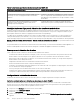Administrator Guide
Pour modier le nombre maximal de résultats de recherche à renvoyer, sélectionnez ce maximum dans le menu déroulant
Nbre max. de résultats.
e. Cliquez sur Rechercher.
f. Sélectionnez un groupe dans les résultats de la recherche.
g. Cliquez sur OK.
8. Pour activer une limite aux quotas conditionnels, cochez la case Quota Conditionnel, puis saisissez une limite de quotas
conditionnels en mégaoctets (Mo), gigaoctets (Go) ou téraoctets (To) à laquelle une alerte doit être émise.
9. Pour activer une limite aux quotas inconditionnels, cochez la case Hard Quota (Quota inconditionnel) et saisissez une limite de
quota inconditionnel en mégaoctets (Mo), gigaoctets (Go) ou téraoctets (To) à laquelle l'écriture sur le volume NAS n'est plus
autorisée.
10. Cliquez sur OK.
Ajouter une règle de quota pour un groupe entier
Congurez le quota appliqué à tous les utilisateurs du groupe, collectivement.
1. Cliquez sur la vue Stockage, puis sélectionnez un cluster FluidFS.
2. Cliquez sur l'onglet Système de chiers.
3. Dans le volet de navigation de l'onglet Système de chiers, développez Volumes NAS, puis sélectionnez un volume NAS.
4. Dans le volet de droite, cliquez sur l'onglet Quotas.
5. Cliquez sur Créer une règle de quota de groupe. La boîte de dialogue Règle de quota s’ache.
6. Sélectionnez Groupe lui-même.
7. Sélectionnez le groupe auquel appliquer la règle de quota.
a. Cliquez sur Sélectionner un groupe. La boîte de dialogue Sélectionner un groupe s’ache.
b. Dans le menu déroulant Domaine, sélectionnez le domaine auquel le groupe est aecté.
c. Dans le champ Groupe, entrez le nom complet du groupe ou le début de son nom.
d. (Facultatif) Congurez les autres options de recherche de groupes selon vos besoins. Ces options sont décrites dans l’aide
en ligne.
Pour modier le nombre maximal de résultats de recherche à renvoyer, sélectionnez ce maximum dans le menu déroulant
Nbre max. de résultats.
e. Cliquez sur Rechercher.
f. Sélectionnez un groupe dans les résultats de la recherche.
g. Cliquez sur OK.
8. Pour activer une limite aux quotas conditionnels, cochez la case Quota Conditionnel, puis saisissez une limite de quotas
conditionnels en mégaoctets (Mo), gigaoctets (Go) ou téraoctets (To) à laquelle une alerte doit être émise.
9. Pour activer une limite aux quotas inconditionnels, cochez la case Hard Quota (Quota inconditionnel) et saisissez une limite de
quota inconditionnel en mégaoctets (Mo), gigaoctets (Go) ou téraoctets (To) à laquelle l'écriture sur le volume NAS n'est plus
autorisée.
10. Cliquez sur OK.
Modier la limite de quota conditionnel ou inconditionnel d'une règle de quota d'utilisateur ou de groupe
Modiez la limite de quota conditionnel ou inconditionnel d'une règle de quota d'utilisateur ou de groupe.
1. Cliquez sur la vue Stockage, puis sélectionnez un cluster FluidFS.
2. Cliquez sur l'onglet Système de chiers.
3. Dans le volet de navigation de l'onglet Système de chiers, développez Volumes NAS, puis sélectionnez un volume NAS.
4. Dans le volet de droite, cliquez sur l'onglet Quotas.
5. Sélectionnez une règle de quota et cliquez sur Modier les paramètres. La boîte de dialogue Modier les paramètres de la
règle de quota s'ache.
6. Pour modier la limite des quotas conditionnels, saisissez une nouvelle limite de quotas conditionnels en kilo-octets (Ko),
mégaoctets (Mo), gigaoctets (Go) ou téraoctets (To) à laquelle une alerte est émise.
7. Pour modier la limite des quotas inconditionnels, entrez une nouvelle limite de quotas inconditionnels en kilo-octets (Ko),
mégaoctets (Mo), gigaoctets (Go) ou téraoctets (To) à laquelle aucune écriture par l'utilisateur ou le groupe sur le volume NAS
ne sera autorisée.
Partages, exportations et volumes NAS de FluidFS
621